

|
Windows 8是美国微软开发的新一代操作系统,Windows 8共有4个发行版本,分别面向不同用户和设备。于2012年10月26日发布。微软在Windows 8操作系统上对界面做了相当大的调整。取消了经典主题以及Windows 7和Vista的Aero效果,加入了ModernUI,和Windows传统界面并存。同时Windows徽标大幅简化,以反映新的Modern UI风格。前身旗形标志转化成梯形。 正常情况下,我们在电脑上打开图片时,通常都是以计算机默认的方式打开的。不过,最近有不少win8.1系统用户反映自己系统中的图片默认打开方式用起来非常不习惯,希望能够改成其他图片打开方式。那么,该怎么办呢?下面,小编就向大家分享win8.1系统下设置图片打开方式的具体方法。 具体方法如下: 1、首先我们先右键单击电脑屏幕左下角的win图标,然后在弹出的选项里单击“控制面板”按钮。 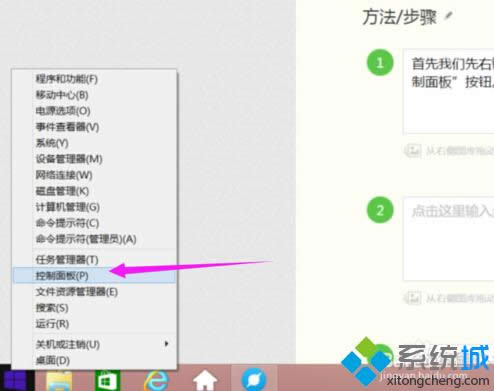
2、然后会弹出一个对话框,此时会进入到控制面板,我们单击面板上的“程序”按钮。 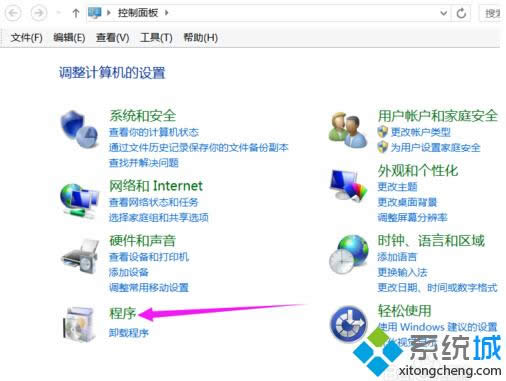
3、单击之后会进入到如图所示,此时我们单击对话框上的“设置默认程序”按钮。 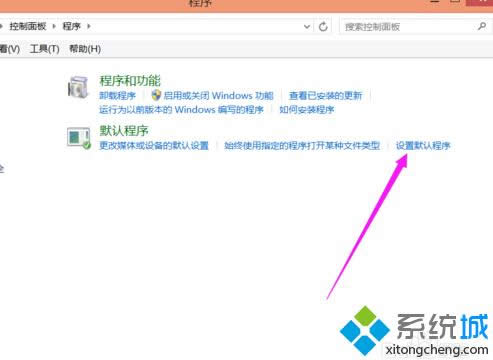
4、然后会进入到如图所示,此时我们找到要设置为图片打开方式程序,找到之后单击该程序。 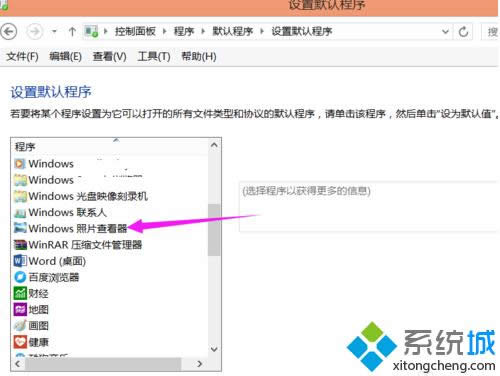
5、单击之后右侧会出现如图所示,此时我单击“将此程序设置为默认值”按钮,选择好之后单击下方的“确定”按钮。 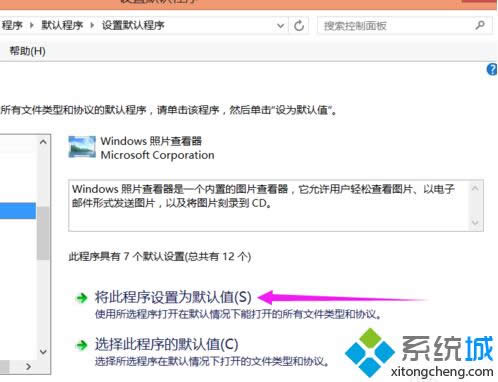
6、单击确定按钮后回到如图对话框,此时我们可以去随意打开一张图片,就会发现图片打开的方式变成了我们刚刚所设置的方式。 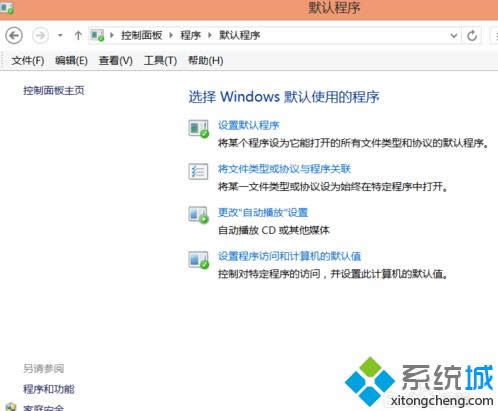
通过上面几个步骤的设置,我们就能在win8.1系统下选择自己想要的图片打开方式了。 相关推荐:
Windows 8是对云计算、智能移动设备、自然人机交互等新技术新概念的全面融合,也是“三屏一云”战略的一个重要环节。Windows 8提供了一个跨越电脑、笔记本电脑、平板电脑和智能手机的统一平台。 |
温馨提示:喜欢本站的话,请收藏一下本站!